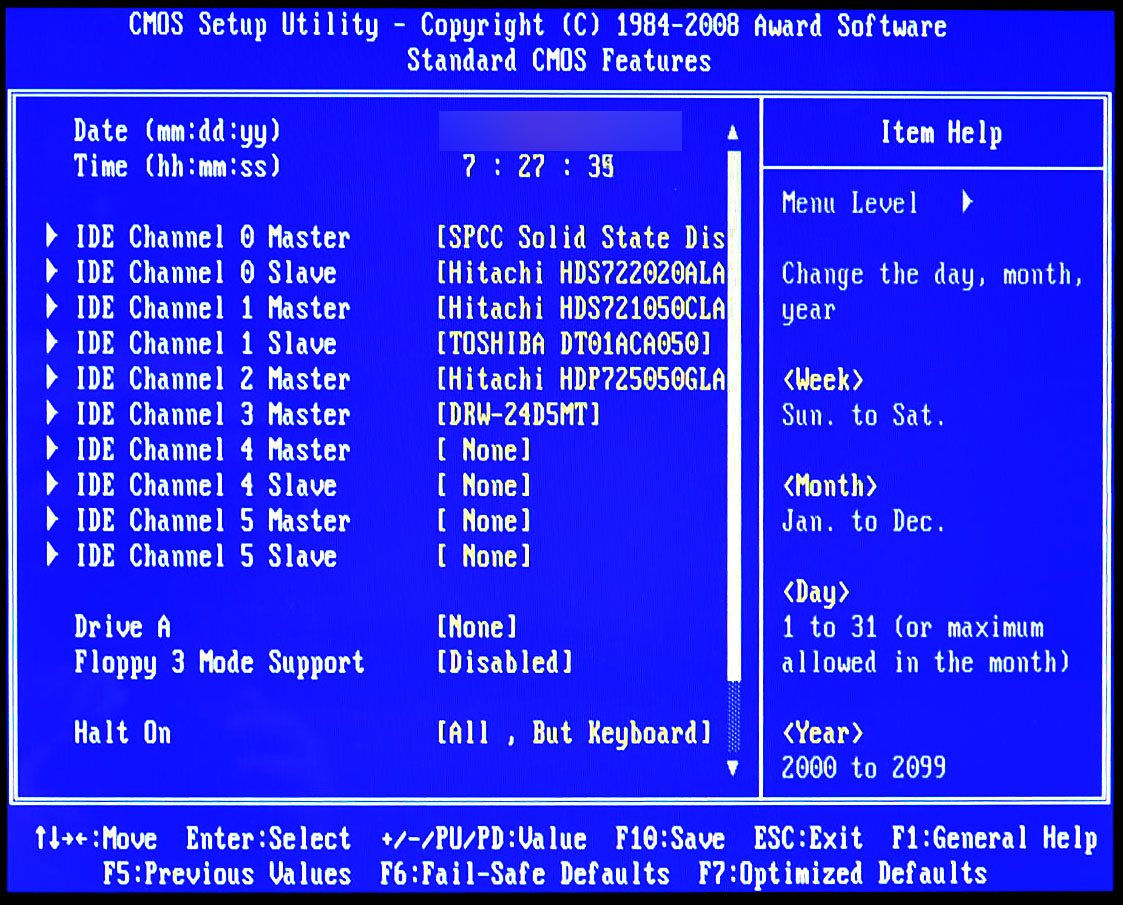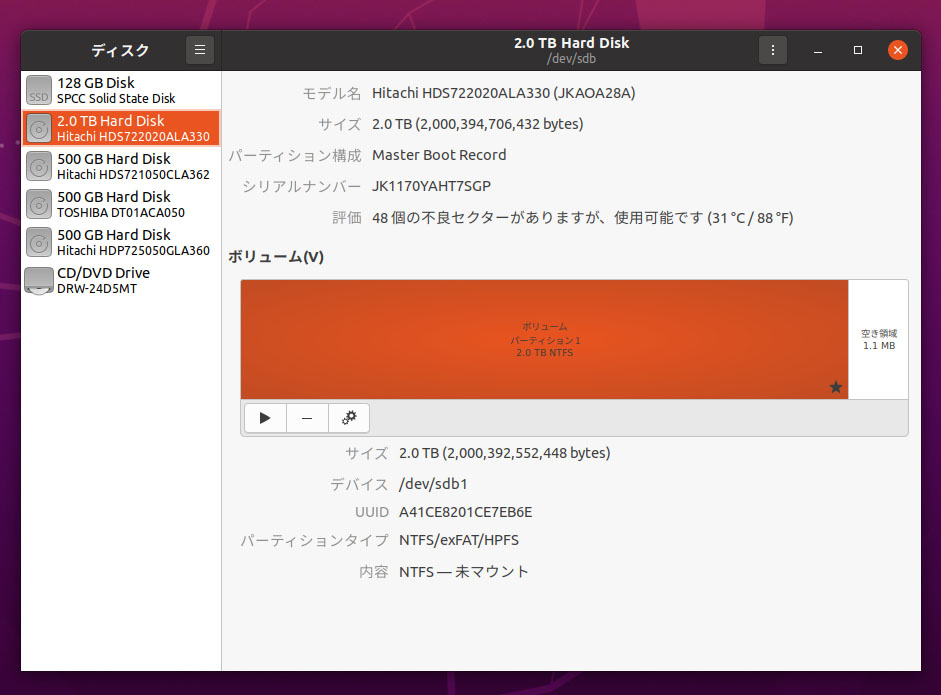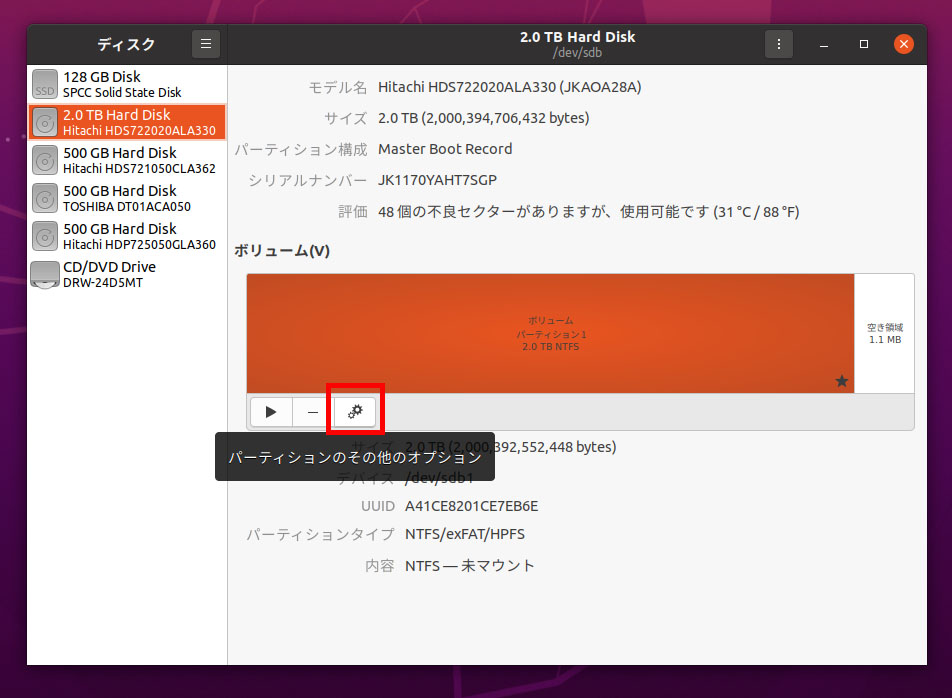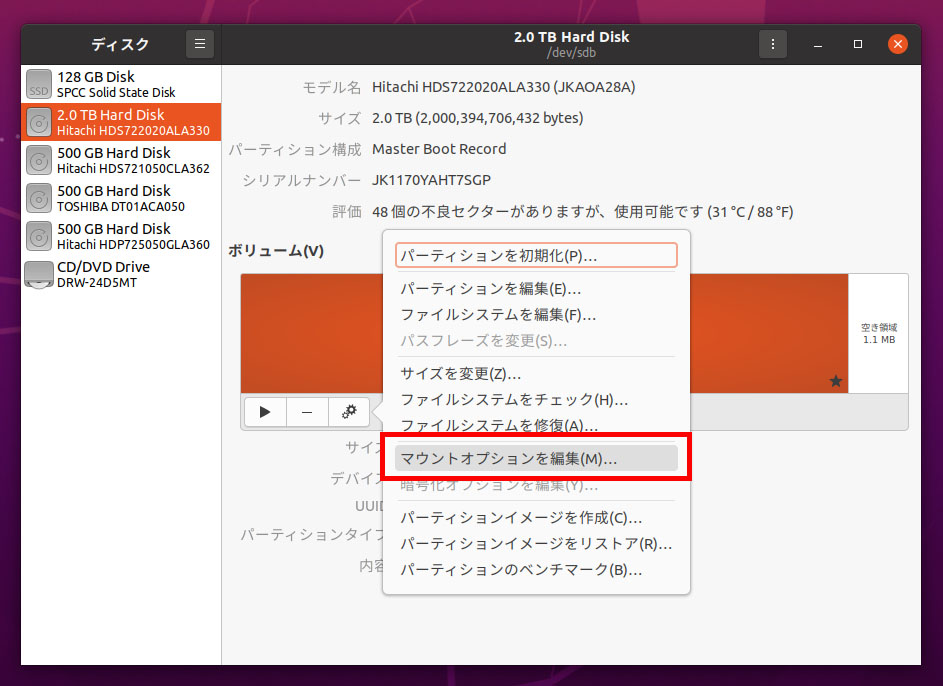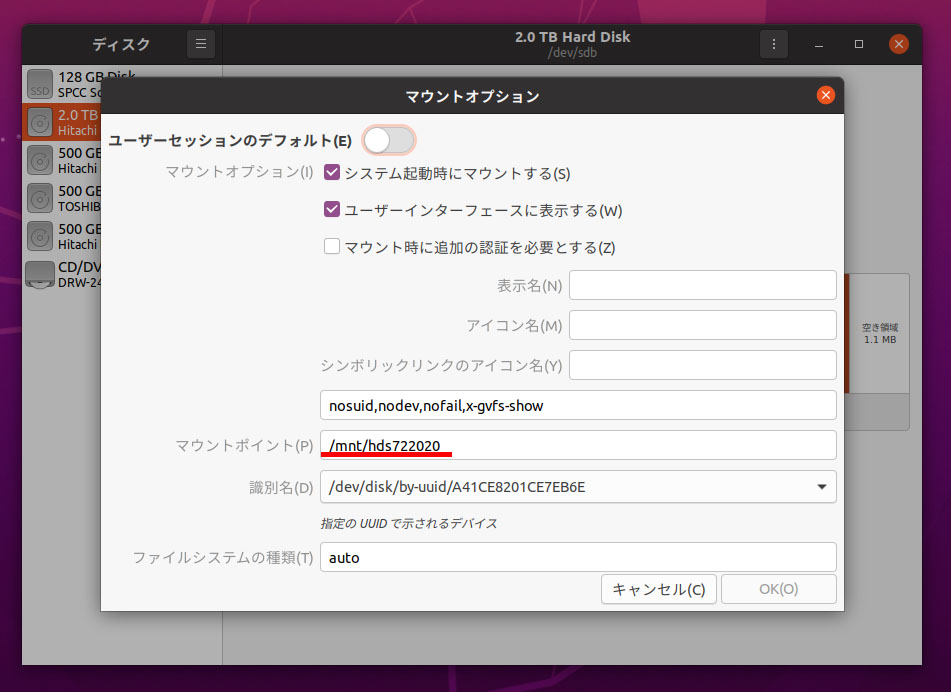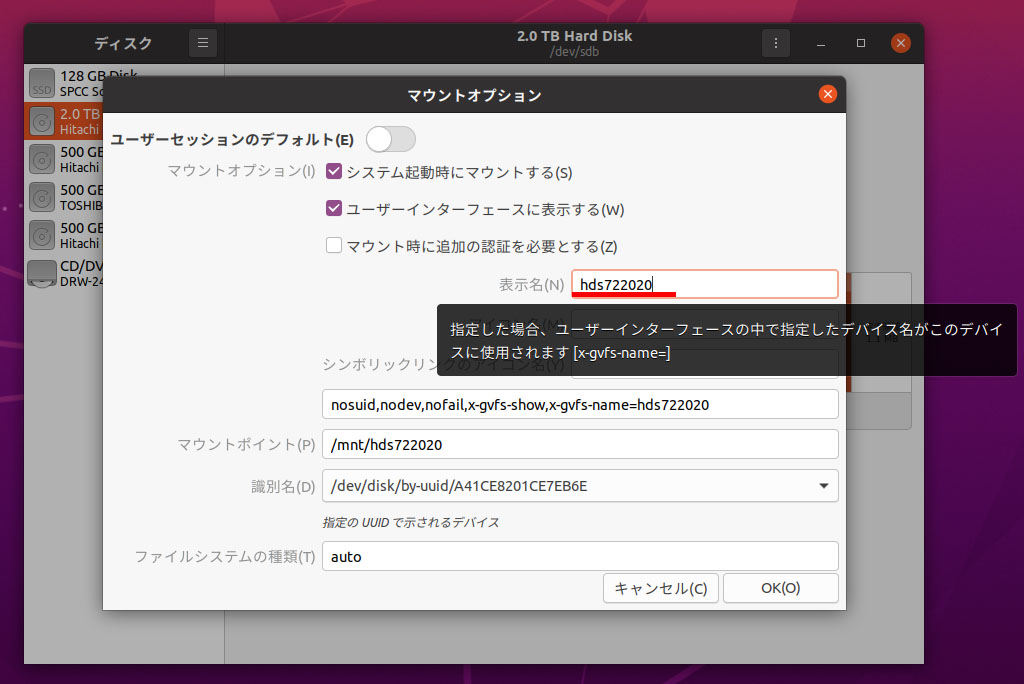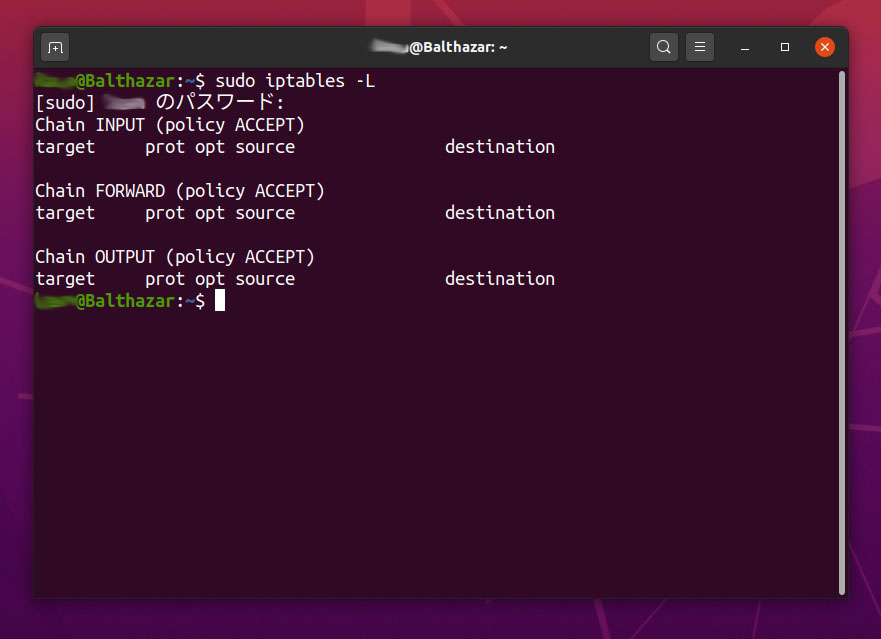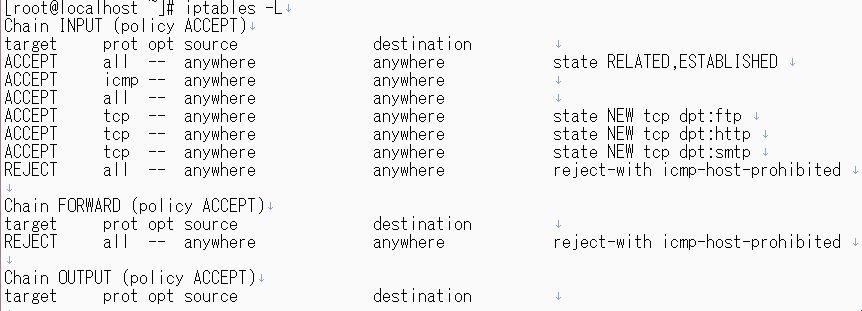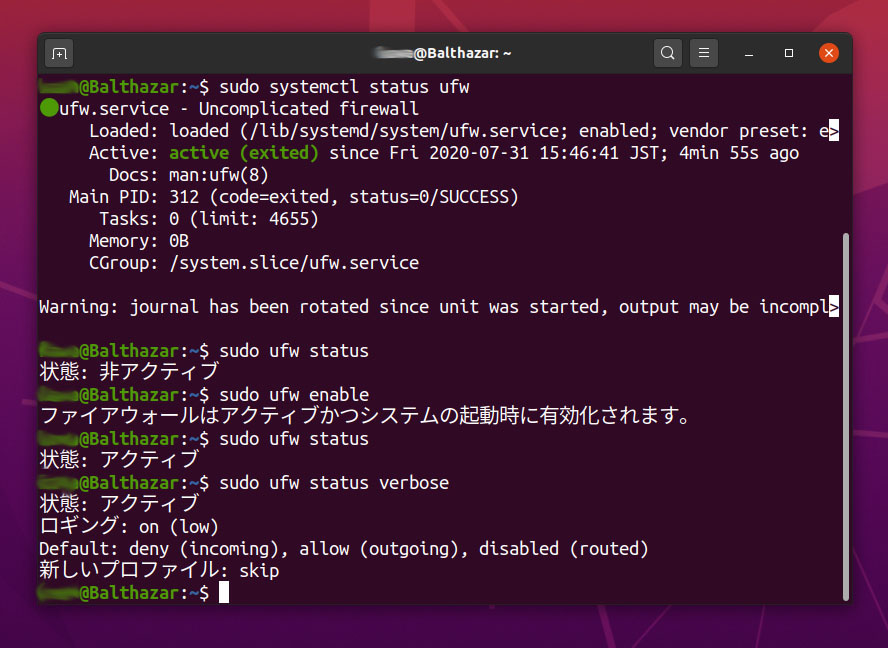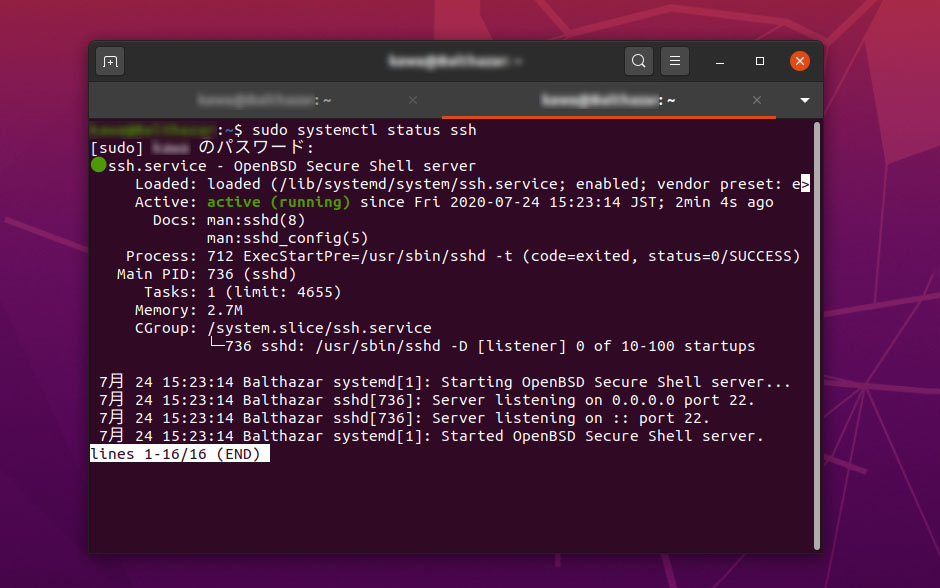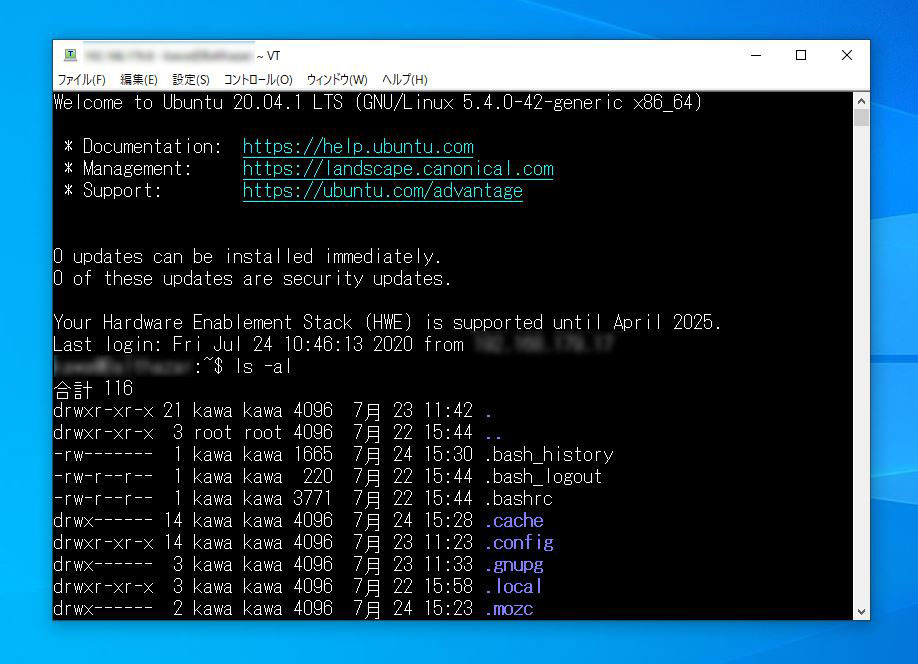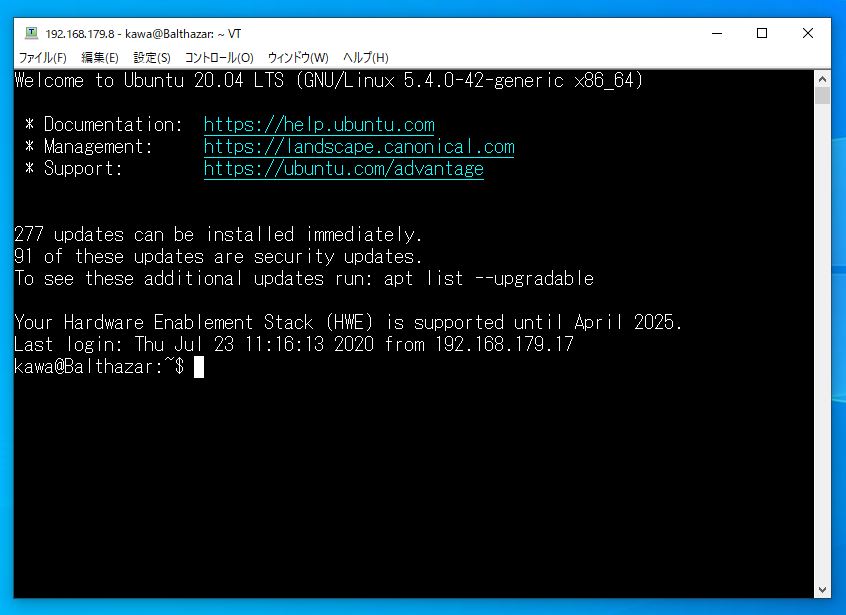Ubuntuマシンを再構築。
どうもHDDを入れ替えたり動作を確認したりしていたら、sambaの共有が不安定になったので、いっそうのことまたインストールしなおした。ついでにHDD起動としてみたが、起動もそれほど遅くないので、このままつかっていくことにした。せっかくのSSDは外してしまった。
インストール時にこの前までは、グラボのドライバも自動でダウンして入れるようにしていたら、今回インストーラが落ちる。なので、インストール時はそういった追加のドライバをいれないようにした。
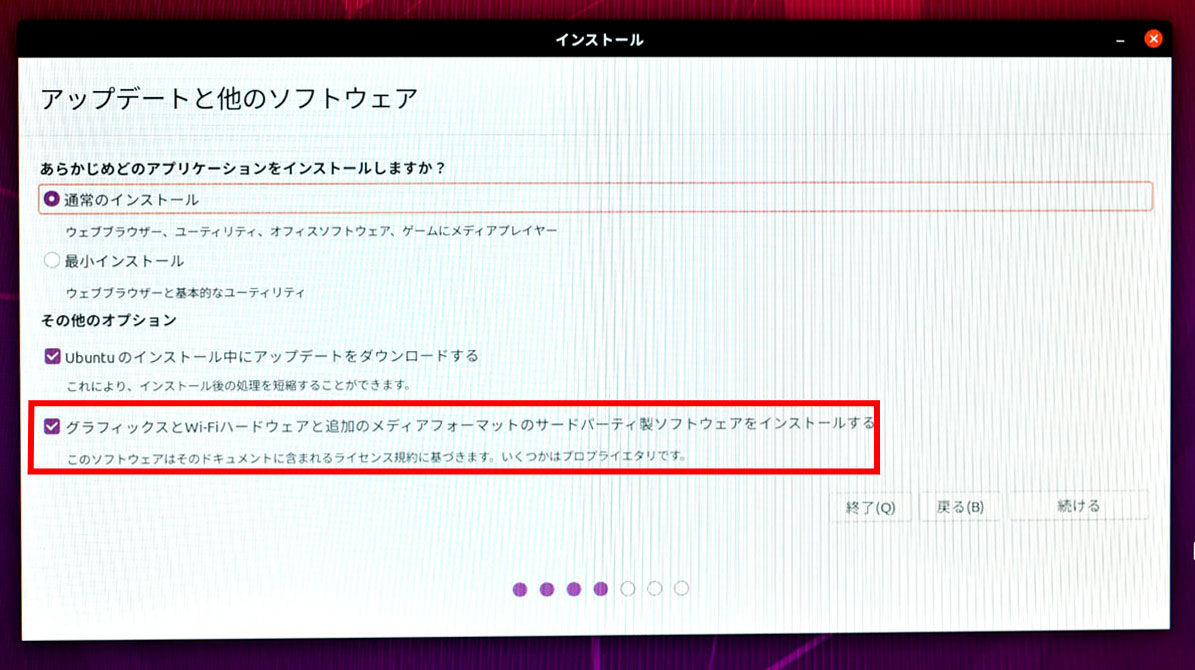 「アップデートと他のソフトウエア」の所で、「グラフィクスとWifi・・・」のチェックを外した。
「アップデートと他のソフトウエア」の所で、「グラフィクスとWifi・・・」のチェックを外した。
2TBのHDDをメインにしたので、これは2010年製造で48個ほど代替セクタがでているので、いつまでもつか???だけれども、今のところ調子はいい。

sambaの共有は、めんどうくさいのでパスワードなしのアクセス自由なモードにしてみた。
最初はファイアウォールが動作しているかチェック
$ sudo iptables -L
$ sudo ufw status
「状態: 非アクティブ」と出れば、動作しておらず外部からアクセス自由の状態。
そしてsambaのインストール
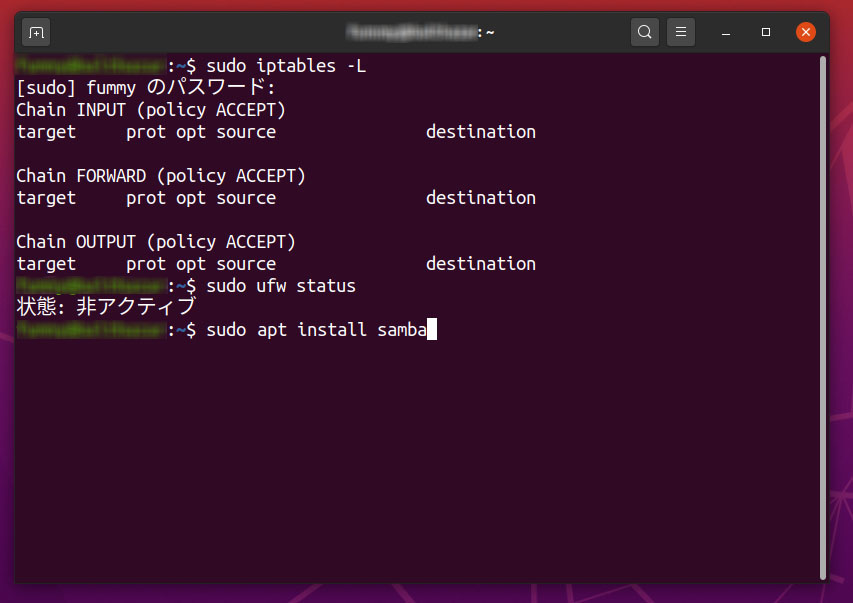
$ sudo apt install samba
インストール終了後、まず、/homeに共有用のフォルダーを作成。
$ sudo mkdir /home/share
アクセスモードを変更
$ sudo chmod 777 /home/share
次に、samba設定ファイルの修正(nano使用)
$ sudo nano /etc/samba/smb.conf
修正したのは以下の所
[global]
unix charset = UTF-8 <ー追加
dos charset = CP932 <ー追加
## Browsing/Identification ###
# Change this to the workgroup/NT-domain name your Samba server will part of
workgroup = XXX <ーワークグループ名
# server string is the equivalent of the NT Description field
server string = %h server (Samba, Ubuntu)
netbios name = YYY <ーネットバイオス名
#### Networking ####
# The specific set of interfaces / networks to bind to
# This can be either the interface name or an IP address/netmask;
# interface names are normally preferred
interfaces = 127.0.0.0/8 192.168.0.0/24 <ーネットワークの範囲に合わせる
# This option controls how unsuccessful authentication attempts are mapped
# to anonymous connections
map to guest = bad user <ーここは#があったら削除
最後の行に追加で共有の設定を書く
[share]
path = /home/share
writable = yes
guest ok = yes
guest only = yes
force create mode = 777
force directory mode = 777
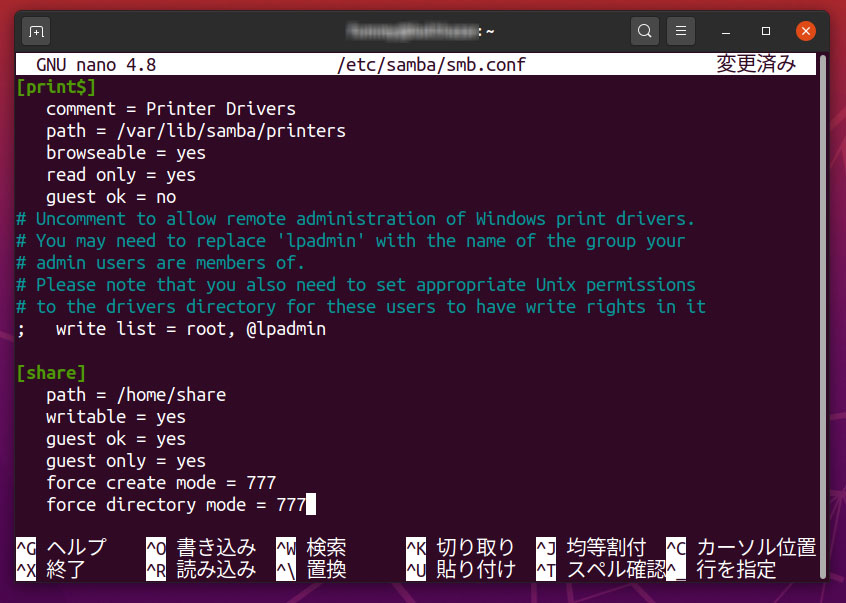
そして、sambaの起動
$ sudo systemctl restart smbd
Windowsマシンに移動して、ネットワークにUbuntuマシンのIPを入れて、フォルダーが見えれば動作OK。
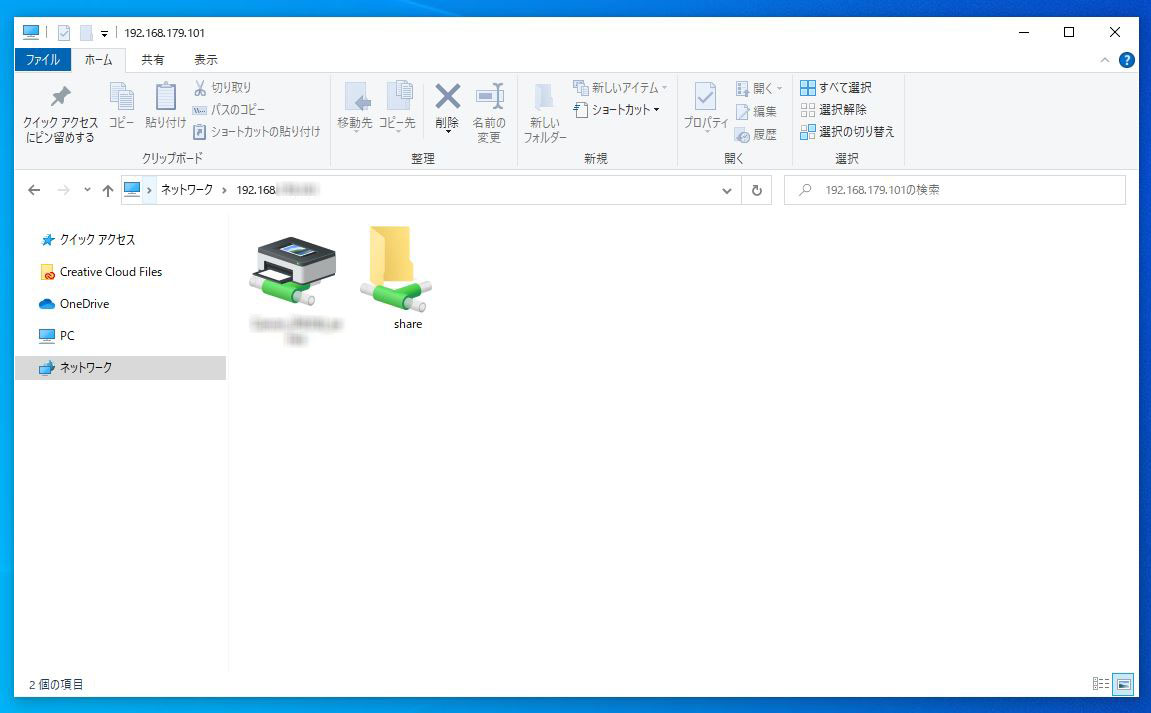
インストール完了後、バックアップデータを書いたりしてテスト中。
今のところ順調に動作。SSD起動よりも若干遅いが、Linuxは軽いので、Windowsのように延々と待たされるほどではない。